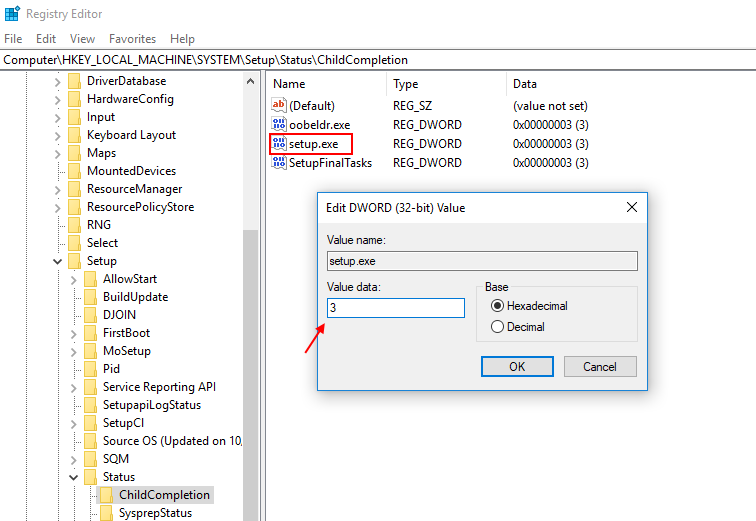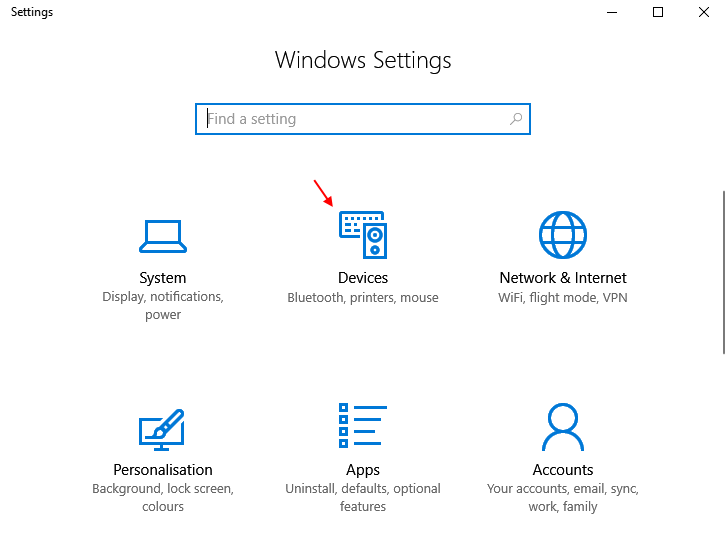यह सॉफ़्टवेयर आपके ड्राइवरों को चालू रखेगा, इस प्रकार आपको सामान्य कंप्यूटर त्रुटियों और हार्डवेयर विफलता से सुरक्षित रखेगा। 3 आसान चरणों में अब अपने सभी ड्राइवरों की जाँच करें:
- ड्राइवर फिक्स डाउनलोड करें (सत्यापित डाउनलोड फ़ाइल)।
- क्लिक स्कैन शुरू करें सभी समस्याग्रस्त ड्राइवरों को खोजने के लिए।
- क्लिक ड्राइवर अपडेट करें नए संस्करण प्राप्त करने और सिस्टम की खराबी से बचने के लिए।
- DriverFix द्वारा डाउनलोड किया गया है 0 इस महीने पाठकों।
यदि आप जानना चाहते हैं कि किसी उपयोगकर्ता को अपने विंडोज सर्वर मशीन में कैसे जोड़ा जाए, तो आपको अब उत्तर की खोज करने की आवश्यकता नहीं है। यह आपको इस पेज पर मिल जाएगा।
यह बहुत महत्वपूर्ण है कि आप यह समझें कि आपके विंडोज सर्वर का उपयोग करने वाले प्रत्येक उपयोगकर्ता के पास एक उपयोगकर्ता खाता होना चाहिए। आपको एक नया डोमेन उपयोगकर्ता खाता बनाना होगा।
इस गाइड में, हम इस विषय को पूरी तरह से तलाशेंगे, और हम आपको इसे आसानी से प्राप्त करने के लिए चरण-दर-चरण निर्देश प्रदान करेंगे।
आपको बस इतना करना है कि जिस क्रम में वे लिखे गए थे, उसी क्रम में चरणों का ध्यानपूर्वक पालन करें। यह सुनिश्चित करेगा कि आप ऐसी कोई भी सेटिंग नहीं बदलेंगे जो आपकी मशीन के संचालन के तरीके को प्रभावित कर सकती है।
विंडोज सर्वर पर एक उपयोगकर्ता जोड़ना चाहते हैं? इन चरणों का पालन करें
ध्यान दें:Windows सर्वर के किसी भी संस्करण पर नए उपयोगकर्ता बनाने में सक्षम होने के लिए आपको व्यवस्थापकीय विशेषाधिकार वाले खाते में लॉग इन करना होगा।
विंडोज सर्वर 2008

- दबाओ शुरू बटन -> चुनें प्रशासनिक उपकरण -> सक्रिय निर्देशिका उपयोगकर्ता और कंप्यूटर।
- उस डोमेन पर राइट-क्लिक करें जिस पर आप उपयोगकर्ता बनाना चाहते हैं -> चुनें नवीन व -> उपयोगकर्ता।
- संबंधित बॉक्स में यूजर का नाम टाइप करें।
- एक उपयोगकर्ता लॉगऑन नाम चुनें (संबंधित डोमेन में अद्वितीय होने की आवश्यकता है).
- आवश्यक पासवर्ड दो बार सही ढंग से टाइप करें।
- कोई भी विकल्प चुनें जिसे आप पासवर्ड पर लागू करना चाहते हैं।
- क्लिक अगला -> सत्यापित करें कि जानकारी का पूरा सेट सही है।
क्या निर्दिष्ट उपयोगकर्ता मौजूद नहीं है Windows सर्वर में त्रुटि दिखाई देती है? इसे ठीक करो
विंडोज सर्वर 2012 और 2016

ध्यान दें: भले ही विंडोज सर्वर (2012 और 2016) के इन दो संस्करणों के लिए विशिष्ट चरण अलग-अलग होंगे, सामान्य विचार समान है।
- दबाओ विन + एक्स अपने कीबोर्ड पर कुंजियाँ -> चुनें कंप्यूटर प्रबंधन।
- दबाएं स्थानीय उपयोगकर्ता और समूह इसका विस्तार करने के लिए बाईं ओर के मेनू से विकल्प।
- राइट-क्लिक करें उपयोगकर्ताओं फ़ोल्डर -> चुनें नया उपयोगकर्ता।
- फॉर्म को उचित नाम और विवरण के साथ भरें।
- यदि आप चाहते हैं कि नए बनाए गए खाते का पासवर्ड कभी समाप्त न हो, तो आपको संबंधित बॉक्स पर क्लिक करना चाहिए। यदि नहीं, तो पासवर्ड कुछ समय बाद समाप्त हो जाएगा, और इसे रीसेट करने की आवश्यकता होगी।
- दबाएं सृजन करना बटन
- अगर आप इस खाते को इसमें जोड़ना चाहते हैं व्यवस्थापक समूह -> पर क्लिक करें समूह फ़ोल्डर - डबल क्लिक करें व्यवस्थापकों सूची से -> क्लिक करें जोड़ना -> आपके द्वारा बनाए गए खाते का नाम जोड़ें -> क्लिक करें लागू -> ठीक है।
निष्कर्ष
आज के हाउ-टू गाइड में हमने आपकी मशीन में नए उपयोगकर्ताओं को जोड़ने का सर्वोत्तम तरीका खोजा है।
कृपया इस सूची में प्रस्तुत चरणों का ध्यानपूर्वक पालन करना सुनिश्चित करें ताकि आपके विंडोज सर्वर पर कोई समस्या उत्पन्न न हो।
हमें यह जानना अच्छा लगेगा कि क्या यह मार्गदर्शिका आपके लिए उपयोगी साबित हुई है। आप इस लेख के नीचे दिए गए अनुभाग में टिप्पणी छोड़ कर हमें बता सकते हैं।
यह भी पढ़ें:
- FIX: विंडोज सर्वर को सही समय नहीं मिल रहा है
- FIX: Windows सर्वर व्यवस्थापक के पास अनुमति नहीं है
- विंडोज सर्वर पर आईपी और आईपी रेंज को कैसे ब्लॉक करें?
![विंडोज 10 घड़ी पर गलत समय ठीक करें [हल]](/f/fb784215ba992bc555cd6656ac8d8751.png?width=300&height=460)